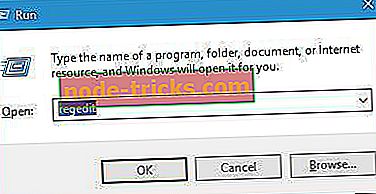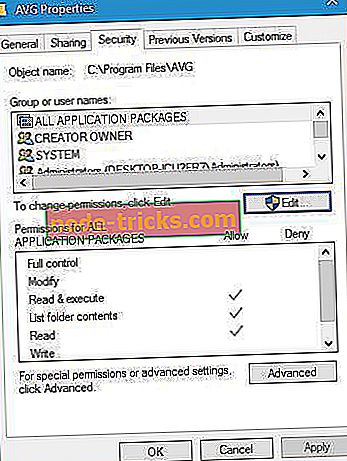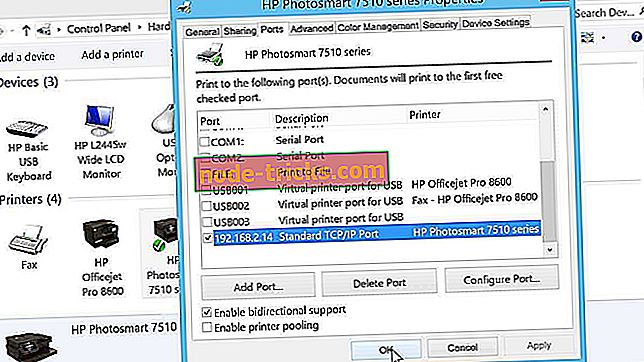Виправлена помилка установки AVG у Windows 10
Антивірусне програмне забезпечення є одним з найважливіших інструментів, які ви маєте на вашому ПК. Такі інструменти, як AVG, розроблені для захисту від шкідливого програмного забезпечення, тому завжди добре встановити антивірусну програму. Проблеми з установкою завжди можуть виникати, і сьогодні ми покажемо вам, як виправити помилку встановлення AVG у Windows 10.
AVG встановити помилку, як це виправити?
Зміст:
- Виправлена помилка установки AVG
- Fix - помилка установки AVG 0xc0070643
- Використовуйте інструмент AVG Remover
- Використовуйте програму Revo Uninstaller
- Відновлення реєстру
- Завантажте та встановіть офлайн-версію AVG
- Видаліть записи AVG з реєстру
- Перевірте дозволи
- Вимкніть інші антивірусні / брандмауерні інструменти
- Переконайтеся, що у вас є необхідні файли
- Переконайтеся, що у вас є достатньо місця на диску C
- Змінити антивірус
- Fix - помилка установки AVG 0xC007277B
- Виправлена помилка установки AVG 0x80070091
- Fix - помилка установки AVG 0x6001f916, 0xe001f90b, 0x6001f90b або 0xe001f916
- Виправлена помилка установки AVG 0xe001d026 або 0xc00700652
- Виправлена помилка установки AVG 0xe001f915
- Fix - помилка установки AVG 0xe001d028
- Виправлена помилка установки AVG 0xe0060006
Виправлена помилка установки AVG
Рішення - Використовуйте Ninite для встановлення AVG
Якщо ви не можете встановити AVG через помилки інсталяції, ви можете скористатися Ninite для встановлення AVG. Якщо ви не знайомі з цим, Ninite - це спеціальна служба, яка дозволяє встановлювати найпопулярніші програми за допомогою однієї установки. Ninite підтримує широкий спектр додатків, і, використовуючи його, ви можете пропустити багато діалогових вікон установки та непотрібних програм. Щоб встановити AVG за допомогою Ninite, просто перейдіть на сайт Ninite, перевірте AVG і завантажте його. Після цього запустіть файл установки і зачекайте, поки встановиться AVG.
Fix - помилка установки AVG 0xc0070643
Рішення 1 - Використовуйте інструмент AVG Remover
Якщо ви отримали помилку установки 0xc0070643, один із способів виправити це - запустити інструмент AVG Remover. Під час інсталяції деякі файли AVG зберігатимуться на вашому ПК. Ці файли можуть заважати майбутнім спробам встановити AVG, тому дуже важливо видалити ці файли. Для цього потрібно завантажити AVG Remover. Запустіть інструмент і зачекайте, поки не буде видалено попередню інсталяцію AVG. Після того, як засіб видаляє інсталяцію AVG, перезавантажте комп'ютер і перевірте, чи проблема вирішена. Деякі користувачі також пропонують вимкнути комп'ютер після використання цього інструменту і знову включити його, щоб ви також могли спробувати це зробити.
Користувачі також пропонують завантажити інструмент AVG Reset Access. Після завантаження інструмента запустіть його та перевірте, чи проблема вирішена. Іншим інструментом, який користувачі рекомендують, є інструмент виправлення AVG BFE. Просто скачайте AVG BFE Fix, запустіть її і вона повинна вирішити проблему.
Після використання всіх трьох інструментів слід встановити помилку установки AVG 0xc0070643. Слід зазначити, що небагато користувачів повідомили, що цей метод не працює для них. За їхніми словами, інструмент AVG Remover не вирішив проблему, і вони все ще отримували опис 0xc0070643: event exec_finished під час спроби встановити AVG. Щоб усунути цю проблему, потрібно запустити програму AVG Remover з безпечного режиму. Для цього виконайте такі дії:
- Відкрийте меню "Пуск" і натисніть кнопку живлення .
- Утримуючи клавішу Shift на клавіатурі, виберіть у меню пункт Перезавантаження .
- Тепер ви побачите три доступні варіанти. Виберіть Усунення несправностей> Додаткові параметри> Налаштування автозавантаження та натисніть кнопку Перезавантажити .
- Коли комп'ютер перезавантажиться, ви побачите список доступних варіантів. Виберіть " Безпечний режим" за допомогою функції "Мережа", натиснувши клавішу F5 на клавіатурі.
Після запуску безпечного режиму всі програми та драйвери третіх сторін будуть вимкнені, тож ніщо не заважатиме інструменту видалення AVG. Просто запустіть інструмент і дотримуйтесь інструкцій на екрані, щоб видалити AVG. Після цього перезавантажте комп'ютер і спробуйте інсталювати AVG ще раз.
Рішення 2 - Використовуйте Revo Uninstaller
AVG славиться своїм антивірусним програмним забезпеченням, але під час встановлення антивірусу AVG ви можете інсталювати AVG PC Tuneup, оскільки дві програми часто поєднуються. Якщо у вас є помилка установки AVG 0xc0070643, вам потрібно видалити інструменти AVG PC Tuneup з комп'ютера. Для цього використовуйте програму Revo Uninstaller.
Після цього потрібно запустити інструмент AVG Remover для видалення попередньої установки AVG. Користувачі також пропонують використовувати такі інструменти, як Програма пошуку всіх і Regseeker для пошуку будь-яких файлів AVG, що залишилися на вашому ПК і в реєстрі. Якщо ви знайдете файли AVG або записи реєстру, видаліть їх з комп'ютера. Перезавантажте комп'ютер і спробуйте інсталювати AVG знову.
Рішення 3 - Відновлення реєстру
Користувачі повідомили, що помилка 0xc0070643 може з'явитися через проблеми з вашим реєстром. На думку користувачів, здається, що існують певні проблеми з дозволами на реєстр, що перешкоджає вам встановлювати AVG. Щоб усунути цю проблему, потрібно завантажити програму CCleaner та встановити її на ПК. Після інсталяції програми запустіть програму, виберіть пункт меню Registry з меню ліворуч і натисніть кнопку Scan for issues . Зачекайте, поки буде виконано сканування. Після завершення сканування виберіть усі проблеми та виберіть Виправити вибрані проблеми . Після вирішення проблем із реєстром перезавантажте комп'ютер і спробуйте знову встановити AVG.
Рішення 4 - Завантажте та встановіть автономну версію AVG
Якщо ви не можете встановити антивірус AVG через помилку 0xc0070643, спробуйте скористатися автономною інсталяцією. AVG, як і багато інших програм, використовує інсталяцію в Інтернеті, яка завантажує необхідні файли під час інсталяції програми. Це робить завантаження AVG трохи швидше, оскільки файл налаштування має лише декілька МБ, але цей метод має свої недоліки. Якщо виникли проблеми з підключенням до Інтернету або з серверами AVG, інсталяція може вийти з ладу, і ви отримаєте помилку 0xc0070643. Щоб уникнути цієї проблеми, рекомендується спробувати скористатися інсталятором в автономному режимі. Цей інсталятор значно більший за розміром, і вам знадобиться ще кілька хвилин, щоб завантажити файл установки, але ви повинні повністю уникнути цієї помилки за допомогою цього методу. Ви можете завантажити автономну інсталяцію з веб-сайту AVG або з надійного стороннього джерела. Майте на увазі, що інсталяція в автономному режимі може бути прихована в розділі завантаження AVG, тому потрібно уважно ознайомитися з нею.
Рішення 5 - Видалення записів AVG з реєстру
На думку користувачів, вони не змогли встановити AVG через проблеми в реєстрі. Очевидно, що в їхньому реєстрі є деякі примірники AVG, які можуть запобігти інсталяції AVG, і щоб виправити це, потрібно видалити ці екземпляри вручну. Зміна реєстру може призвести до нестабільності системи, якщо ви не уважні, тому ми настійно рекомендуємо експортувати реєстр і використовувати цей файл як резервну копію, якщо щось піде не так. Щоб виправити помилку установки AVG 0xc0070643, виконайте наведені нижче дії.
- Натисніть клавішу Windows + R і введіть regedit . Натисніть клавішу Enter або натисніть OK .
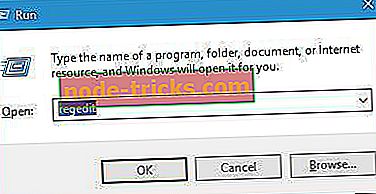
- Тепер запуститься редактор реєстру. На лівій панелі перейдіть до HKEY_LOCAL_MACHINE SOFTWARE AVG .
- Клацніть правою кнопкою миші AVG і в меню виберіть Видалити .
- Закрийте редактор реєстру .
Після закриття редактора реєстру спробуйте інсталювати AVG знову та перевірте, чи проблема вирішена.
Рішення 6 - Перевірте свої дозволи
Іноді помилка 0xc0070643 може виникнути, якщо у вас немає необхідних дозволів на доступ до інсталяційної папки. Щоб встановити AVG, SYSTEM повинна мати певні привілеї. Для цього виконайте такі дії:
- Знайдіть інсталяційний каталог AVG, клацніть правою кнопкою миші і виберіть пункт Властивості .
- Перейдіть на вкладку Безпека натисніть кнопку Змінити .
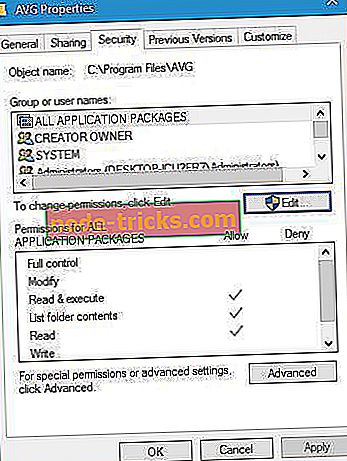
- Виберіть зі списку SYSTEM та переконайтеся, що позначено пункт Повний контроль у стовпці Дозволити .
- Натисніть Застосувати і OK, щоб зберегти зміни.
Якщо вам здається, що цей процес трохи складніший, ви можете скористатися інструментом AVG Reset Access, щоб змінити налаштування дозволів лише за кілька кліків.
Рішення 7 - Вимкніть інші антивірусні / брандмауерні засоби
Антивірусні засоби необхідні, якщо ви хочете, щоб ваш комп'ютер був захищений від шкідливих користувачів, але зазвичай є поганою практикою встановлення декількох антивірусних засобів або брандмауерів. Різні інструменти безпеки іноді можуть заважати один одному, і в деяких випадках інструменти безпеки можуть навіть перешкодити вам встановити антивірус AVG. На думку користувачів, помилка інсталяції AVG 0xc0070643 викликана іншими антивірусними засобами, тому перед тим, як спробувати інсталювати AVG, обов'язково відключіть або видаліть інші антивірусні програми або засоби брандмауера. Користувачі повідомили, що брандмауер Comodo заважає інсталяції AVG, але майте на увазі, що майже будь-який інструмент сторонніх виробників може викликати цю проблему.
Рішення 8 - Переконайтеся, що у вас є необхідні файли
За словами користувачів, вони не змогли встановити AVG завдяки опису 0xc0070643: event exec_finished повідомлення про помилку . Цю помилку викликають відсутні файли, пов'язані з Visual C ++ Redistributable для Visual Studio 2012 Update 4. Щоб усунути проблему, переконайтеся, що ви завантажили необхідні файли та встановили їх. Користувачі повідомили, що Visual C ++ Redistributable для Visual Studio 2012 Update 4 викликає проблему в їхній системі, але вам доведеться завантажити іншу версію для вашого ПК. Всі необхідні файли доступні для завантаження з веб-сайту Microsoft.
Рішення 9 - Переконайтеся, що у вас є достатньо місця на диску C
Мало користувачів повідомили 0xc0070643 опис: подія exec_finished повідомлення про помилку при установці антивірусу AVG, і відповідно до них, це повідомлення було викликано відсутністю місця на жорсткому диску. Користувачі повідомили, що помилка установки була вирішена після звільнення місця на диску C. Очевидно, вам потрібно мати більше 4 ГБ вільного місця на диску C, перш ніж ви зможете встановити AVG на ПК. Варто відзначити, що AVG не займає 4 Гб дискового простору, але для того, щоб працювати належним чином, потрібно, щоб це місце було доступне на диску C.
Рішення 10 - Змінити Антивірус
Якщо ви передумали, ви завжди можете вибрати інший антивірус. Ми настійно рекомендуємо World's Nr. 1 - Bitdefender . Завдяки надзвичайно потужним інструментам, яким ви користуєтеся, це обов'язково вашій увазі.
- Завантажте Bitdefender Antivirus за спеціальною знижкою на 50%
Fix - помилка установки AVG 0xC007277B
Рішення - Запустіть налаштування як адміністратор
Користувачі повідомили про помилку установки AVG 0xC007277B, і відповідно до них, ви можете легко виправити цю та деякі інші помилки установки, просто запустивши налаштування AVG як адміністратора. Запуск налаштувань як адміністратора досить простий, і для того, щоб це зробити, просто клацніть правою кнопкою миші файл установки AVG і виберіть у меню пункт Запуск від імені адміністратора . Після цього установка повинна починатися з правами адміністратора, і ви не будете мати жодних проблем з ним.
Виправлена помилка установки AVG 0x80070091
Рішення - Видаліть каталоги інсталяції AVG
Якщо ви не можете встановити AVG через помилку встановлення 0x80070091, вам потрібно видалити файли інсталяції AVG. Для цього видаліть C: Program Files AVG або C: Програмуйте файли (x86) AVG папки зі свого ПК. Тепер видаліть C: ProgramData AVG і C: UsersAppDataRoaming папки AVG з вашого ПК. Після цього спробуйте знову встановити AVG. Замість того, щоб видалити ці папки вручну, ви можете скористатися інструментом AVG Remover, який буде сканувати ваш комп'ютер і видалити з нього більшість файлів, пов'язаних з AVG.
Fix - помилка установки AVG 0x6001f916, 0xe001f90b, 0x6001f90b або 0xe001f916
Рішення - Перезавантажте комп'ютер
Якщо під час інсталяції AVG виявлено помилку 0x6001f916, 0xe001f90b, 0x6001f90b або 0xe001f916, це означає, що для її завершення потрібно перезавантажити комп'ютер. Після перезавантаження комп'ютера інсталяція буде завершена, і антивірус AVG буде встановлено на ваш комп'ютер.
Виправлена помилка установки AVG 0xe001d026 або 0xc00700652
Рішення - Вимкніть будь-які додаткові установки
Помилка встановлення 0xe001d026 або 0xc00700652 з'являється, якщо інша установка працює у фоновому режимі. Щоб правильно встановити AVG, потрібно бути впевненим, що у фоновому режимі немає додаткових установок. Майже будь-яка інсталяція може спричинити появу будь-якої з цих помилок, тому переконайтеся, що нічого не оновлюється або встановлюється у фоновому режимі, перш ніж спробувати встановити AVG.
Виправлена помилка установки AVG 0xe001f915
Рішення - Почніть інсталяцію AVG знову
Кілька користувачів повідомили про помилку 0xe001f915 під час встановлення AVG. Цей код помилки зазвичай з'являється, якщо встановлення зупинено користувачем або іншою програмою. Ця помилка може також з'явитися, якщо певний компонент установки AVG припинено. Це не є серйозною помилкою, і для того, щоб виправити цю проблему, вам просто потрібно перезапустити інсталяцію AVG.
Fix - помилка установки AVG 0xe001d028
Рішення - Видалення проблемного програмного забезпечення
Якщо під час встановлення антивірусу AVG виникає помилка 0xe001d028, це означає, що у вас є одне або кілька програм, які конфліктують з AVG. Зазвичай це антивірусні програми або програми брандмауера, і якщо у вас встановлено додаткове програмне забезпечення для захисту від сторонніх виробників, ми рекомендуємо видалити його перед встановленням AVG. Майте на увазі, що інші програми сторонніх виробників можуть заважати інсталяції AVG і викликати помилку 0xe001d028. У AVG є список проблемних додатків, і цей список включає наступне:
- Ashampoo Firewall БЕЗКОШТОВНО
- Краще перейменувати файл
- BeTwin VS
- Eset Smart Security 4
- Блокування папки XP
- Malwarebytes 'Anti-Malware
- PC MACLAN
- PC Tools Антивірус
- Sunbelt Personal Firewall
- Захист системи
- Webroot Spy Sweeper
Це список проблемних додатків, які не працюють з антивірусом AVG, як стверджує AVG, але можуть бути й інші програми, які не включені до списку. Якщо на вашому ПК є які-небудь з цих проблемних програм, можна спробувати оновити їх і перевірити, чи це усуває проблему. Якщо проблема все ще залишається, потрібно видалити ці програми та спробувати інсталювати AVG знову.
Виправлена помилка установки AVG 0xe0060006
Рішення - Використовуйте інструмент AVG Remover
Помилка 0xe0060006 або 0xE0018D06 зазвичай з'являється, якщо встановлено AVG, що означає, що існує проблема з інсталяційним файлом AVG. Щоб усунути цю проблему, потрібно запустити інструмент AVG Remover і видалити поточну інсталяцію AVG. Після цього спробуйте знову встановити AVG.
AVG є відмінним антивірусним засобом, але, як ви бачите, під час встановлення AVG може виникнути проблема. Якщо ви зіткнулися з помилками встановлення AVG, не забудьте спробувати деякі з наших рішень.